Cum se configurează wifi pe laptop

Multe laptop-uri sunt echipate cu un buton care se aprinde și se stinge adaptorul Wi-Fi este exact la fel ca și puterea unității. În funcție de modelul de notebook-uri, acest buton poate fi în multe locuri diferite. Cel mai adesea poate fi găsit lângă butonul On / Off pe notebook-ul sau panoul de asamblare.


Dacă butonul nu este, activați Wi-Fi poate fi o combinație de taste de pe tastatură. În funcție de marca de combinație de laptop poate fi diferit. Modalitate de a include Wi-Fi pe dispozitivele de la producătorii populare:
- Samsung: FN + F9 sau FN + F12;
- Lenovo: FN + F5;
- HP: FN + 12 sau F-cheie, care este desenată pictograma de antenă;
- Acer și Packard Bell: FN + F3;
- ASUS: FN + F2.
În cazul în care combinația nu este potrivit sau marca de laptop este diferit, este necesar să se uite la un număr de F-chei, care descrie antenă și apăsați-l simultan cu tasta FN.
După Wi-Fi a fost inclus, ar trebui să fie configurat. În primul rând du-te la Device Manager (Panou de control> Hardware și sunet> Device Manager) și căutați adaptoarele secțiunea de rețea. Extinde-l și între dispozitivele trebuie să găsească un adaptor fără fir - în numele său ar trebui să fie cuvântul Wireless / Wireless / Wi-Fi. exemplu:
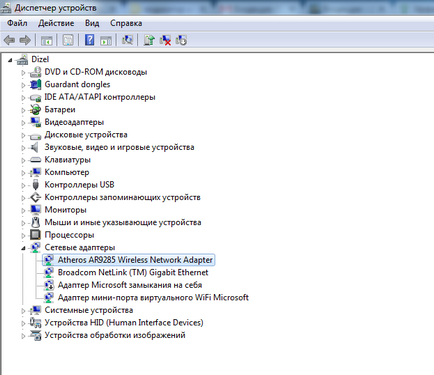
Faceți clic pe ea pe butonul din dreapta al mouse-ului și selectați elementul în cauză.
Este probabil ca lângă el va fi un triunghi galben, ceea ce înseamnă necesitatea de a instala driverul Wi-Fi. Acest lucru se poate face prin intermediul Device Manager:
- faceți clic pe butonul din dreapta al mouse-ului pe adaptor și selectați Properties;
- mergeți la fila Driver;
- faceți clic pe Actualizare;
- în fereastra care se deschide, selectați Căutare automat pentru driver actualizat (dacă puteți căuta pe Internet) sau caută drivere pe acest computer (dacă aveți fișierul de instalare sau introdus în unitatea cu discul de conducător auto).
Dacă da instalați driver-ul nu a reușit, atunci acesta poate fi întotdeauna găsite în secțiunea laptop-ul producătorului cu drivere.
Dacă Activați adaptorul nu a reușit imediat, și nici un triunghi galben, această etapă poate fi omisă.
După instalarea unui driver de succes, trebuie să repetați pasul 2 și apoi și de a folosi rețeaua fără fir. Pentru a face acest lucru, trebuie să găsiți în pictograma tava de sistem sub formă de scări, faceți clic pe ea cu butonul stâng al mouse-ului și selectați dorit în lista de rețele.
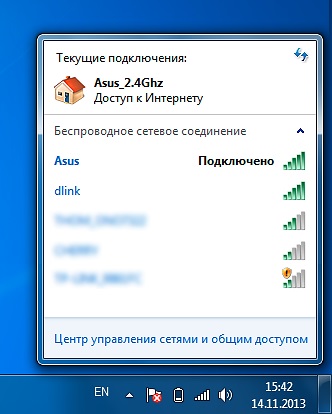
P.S. Atunci când potențialele probleme cu conexiunea ar trebui să facă următoarele:
- du-te la manager de dispozitiv;
- găsi adaptorul fără fir;
- click pe ea pe butonul mouse-ului dreapta și selectați Properties;
- du-te la Gestionare file alimentare;
- debifați Activare pentru a opri acest dispozitiv pentru a economisi energie;
- salvați făcând clic pe OK.